
この記事では、LINEで届いた動画や写真の、保存期間はどのくらいなのか?について解説していきます。
あなたは、LINEで送られてきた、

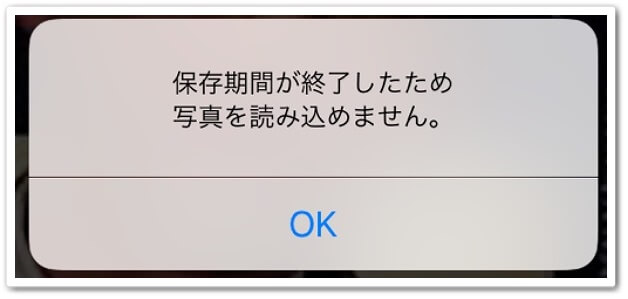
動画や写真などで保存期間終了しているときがあるんだけど、保存期間ってどのくらいなの?
と、気になった経験ありませんか?
あとで、Keepなどへ保存をしようと思っていたのに、気がついたら見られなくなっていることもありますよね。
これ結論からお伝えしますと、
- LINEで届いた動画や写真の保存期間は、「約2周間~6ヶ月」程度になります。
それでは詳しく見ていきましょう。
目次
サブスク自動集客ツール

「売り上げが伸びない…。」など、集客ができずに悩んでいませんか?
ツールをポチッとするだけでほったらかしで集客できてしまうツール。
月間7,500万人以上が利用しているアメブロからあなたのブログへ、自動で集客する方法に興味がある方におすすめです。
LINEで届いた動画や写真の保存期間は2週間~6ヶ月!?

LINEでトークに届いた動画や写真の保存期間ですが、ネットで検索をすると約2週間という答えが出てきました。
ちなみにですが、LINEでは保存期間を非公開しているため、「2週間ぐらいしたら見られなくなった…」だったり、「1ヶ月経過したら消えていた!」などの意見から、約2週間と言われているのです。
そこで、本当に保存期間が2週間なのか?と調べてみたところ…。
私が調べた限りですと、約6ヶ月まえの写真を見ることができたんです。
LINEの保存期間は6ヶ月間!?

まずは、上記画像の日付を見てもらいたいのですが、「2018/12/11」となっています。
そして、この記事を書いていて、LINEの保存期間を調べた日が「2019/6/21」となっているんです。
つまり、
- 保存確認ができた写真の日付:「2018/12/11」
- 写真を確認した日付:「2019/6/21」
と、約6ヶ月と10日前の日付の写真までは見ることができたというわけです。
「196日前(6ヶ月と13日前)」の写真は保存期間が終了していた!
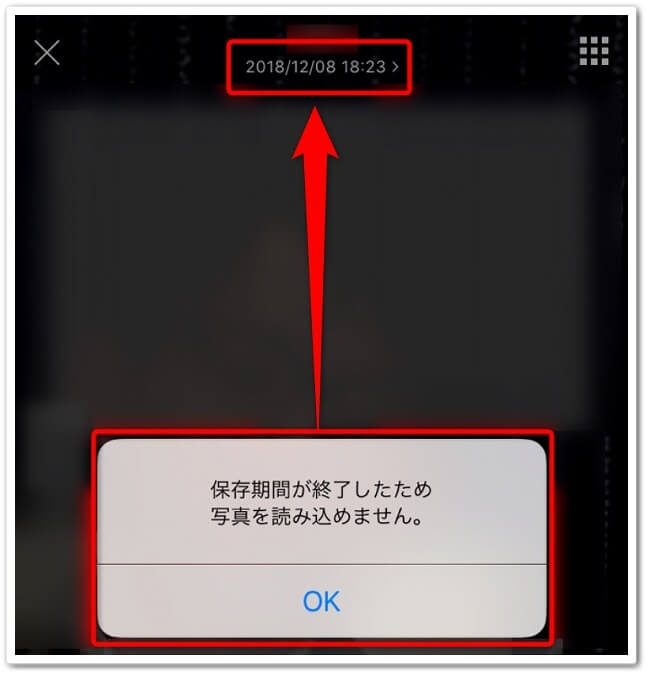
ちなみにですが、LINEの保存期間が終了した写真の日付が「2018/12/08」となっていました。
つまり、調べた日付が「2019/6/21」ですので、
- 保存期間が終了した写真の日付:「2018/12/8」
- 写真を確認した日付:「2019/6/21」
と、「196日前(6ヶ月と13日前)の写真は保存期間が終了」していたということになるのです。
あくまでも私が調べた例に過ぎませんが、そのぐらい古い動画や写真も見ることは出来る可能性があるということです。
ただし、いつ消えるかは非公開となっているため、まずは2週間を過ぎる前に動画や写真を保存するのをオススメします。
保存期間が過ぎた動画や写真は見られないの!?
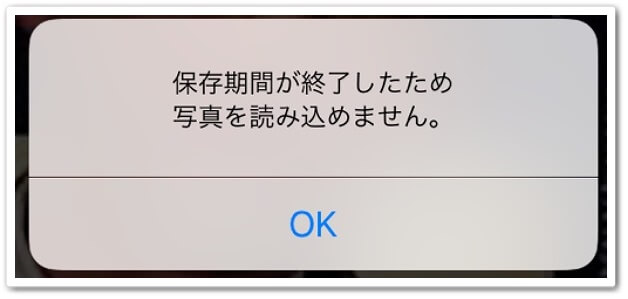
LINEのサーバーから削除されてしまうため、見ることができなくなります。
実際に写真を開こうとすると、上記画像のように「保存期間が終了したため写真を読み込めません。」と表示されるのです。
ちなみにですが、以前は写真自体が真っ黒で表示されていませんでしたが、今回調べた際には写真自体は薄く写っていて、文字がその上に表示されている感じでした。
そして、写真をタップしてみようとすると、保存期間が終了の表示が出てみられなくなっているという感じです。
また、その文字が記載された以前の写真は消えていました。
見られなくなった動画や写真は復元できないの!?

保存期間が終了してしまった動画や写真は復元することは出来ません。
そのため、もう1度お願いをして、動画や写真をLINEで送ってもらうしかないのです。
再送してもらった場合ですが、2週間を過ぎる前にKeep(又はノート・アルバム・スマホ)に保存するようにしましょう。
【スマホ版】写真や動画を「Keep」へ保存する方法!

スマホアプリのLINEで届いた、写真や動画を「Keep」へ保存する方法はコチラです。
【スマホ版】Keepへの保存方法
- 写真を長押しする
- 「Keep」をタップする
- 保存したい写真にチェックを入れる
- 「保存」をタップする
それでは詳しく見ていきましょう。
step
1写真を長押しする

まずは、トークルームを開いて、保存したい写真を長押ししましょう。
step
2「Keep」をタップする

すると下にメニューが出てくるので、「Keep」をタップしてください。
step
3保存したい写真にチェックを入れる
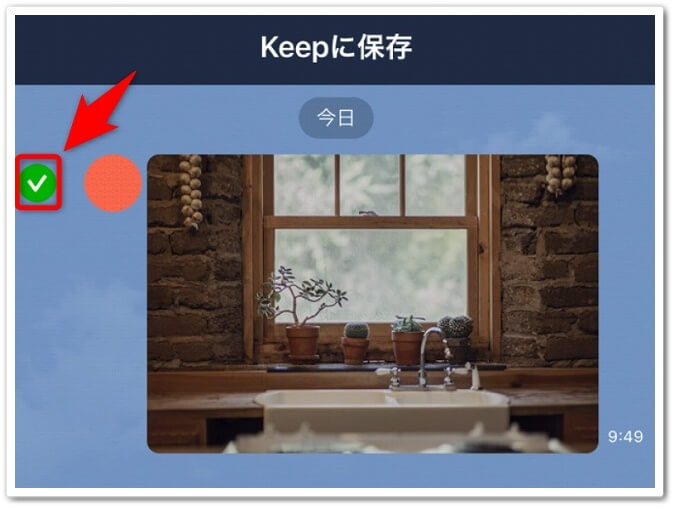
「Keep」をタップすると、保存したい写真の選択画面が表示されるので、保存したい写真にチェックを入れましょう。
step
4「保存」をタップする
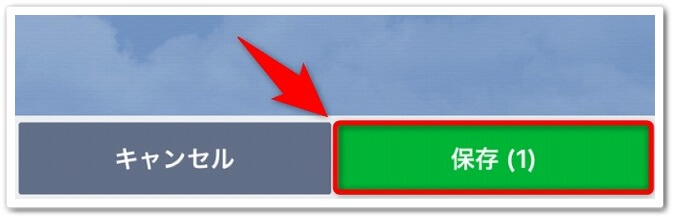
写真にチェックを入れたら、右下にあります「保存」をタップしたら完了です。
これで、LINEのKeepへと保存することが出来ます。
ちなみにですが、スマホへと保存する方法に関しましては、「LINEで画像(写真)を保存すると相手にバレる?【保存方法とは】」こちらで詳しく解説していますので参考にされてください。
【スマホ版】「Keep」で保存した写真を見る方法!
スマホのLINEアプリでKeepへ保存した写真を見る方法はコチラです。
【スマホ版】Keepの確認方法
- 「ホーム」をタップする
- 「プロフィールアイコン」をタップする
- 「Keep」をタップする
それでは詳しく見ていきましょう。
step
1「ホーム」をタップする
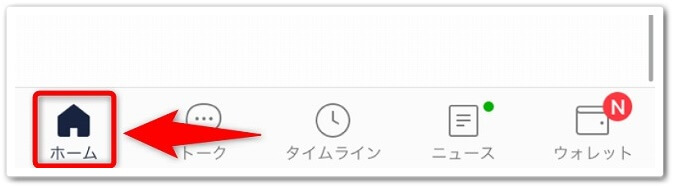
まずは、LINEアプリを開いて、画面左下にあります「ホーム」をタップしましょう。
step
2「プロフィールアイコン」をタップする

「ホーム」をタップしたら、画面上にあります「プロフィールアイコン」をタップしましょう。
step
3「Keep」をタップする
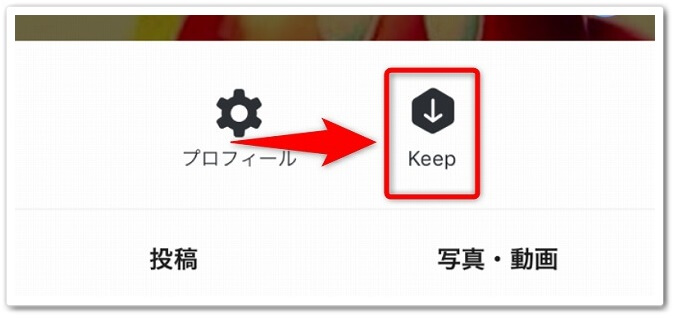
すると下にあります「Keep」をタップしたら完了です。
完成!

すると、Keepで保存した写真や動画が一覧で表示されて確認することが出来るのです。
【パソコン版】写真や動画を「Keep」へ保存する方法!

PC版のLINEで届いた、写真や動画を「Keep」へ保存する方法は、写真のすぐ下にあります「Keep」をクリックするだけです。
これだけで、簡単にLINEの「Keep」へと保存をすることが出来ます。
もちろん、写真の上で右クリックをしてから「Keep」をクリックしても保存は可能です。
【パソコン版】「Keep」で保存した写真を見る方法!
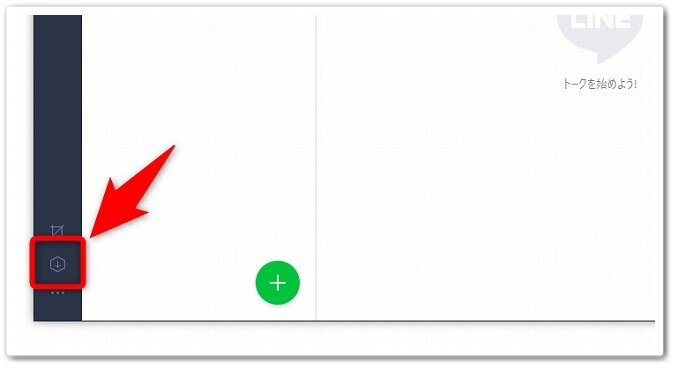
PC版のLINEアプリでKeepへ保存した写真を見る方法は、LINEの左下にあります「Keepアイコン(六角形に下矢印)」をクリックするだけです。
完成!
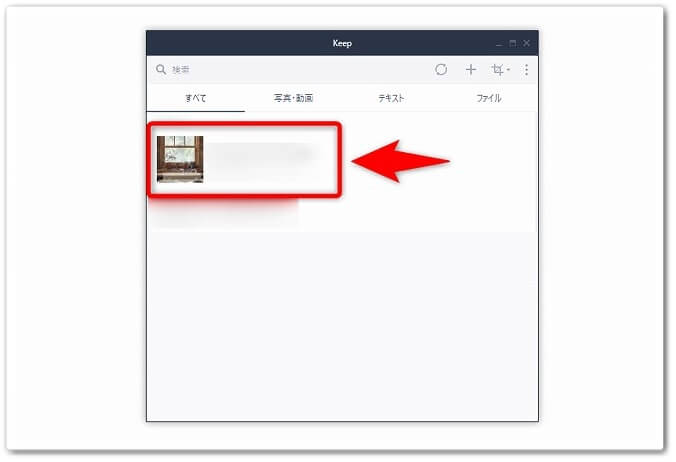
すると、上記画像のようにKeepに保存した写真や動画が一覧で表示されるようになります。
LINEで届いた動画や写真の保存期間はどのくらい?保存方法も解説のまとめ
まとめますと、
まとめ
- 保存期間は約2週間~半年間
- ネットでは2週間という声が多くある
- 実際に調べたら6ヶ月前の写真までは確認ができた
- 196日前(6ヶ月と13日前)の写真は保存期間が終了していた
- 保存期間が終了した動画や写真は復元も保存もできない
【スマホ版】Keepへの保存方法
- 写真を長押しする
- 「Keep」をタップする
- 保存したい写真にチェックを入れる
- 「保存」をタップする
【スマホ版】Keepの確認方法
- 「ホーム」をタップする
- 「プロフィールアイコン」をタップする
- 「Keep」をタップする
【パソコン版】保存&確認方法
- 写真の下にある「Keep」をクリックするだけで保存できる
- LINE左下にある「Keep」をクリックすると保存した写真が見れる
以上が、LINEで届いた動画や写真の保存期間はどのくらい?保存方法も解説についてでした。
是非、意識してチャレンジしてみてください。